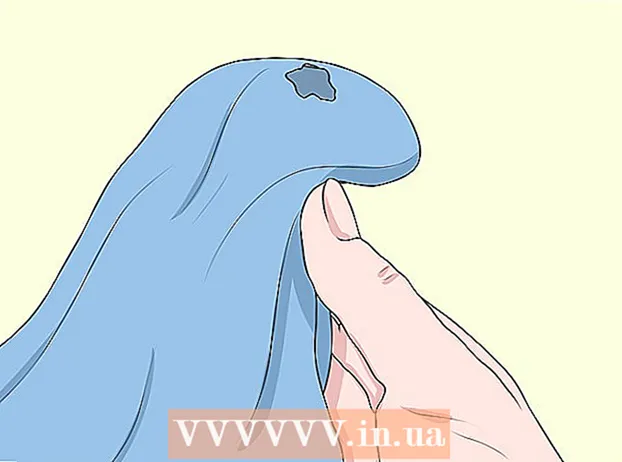লেখক:
Randy Alexander
সৃষ্টির তারিখ:
28 এপ্রিল 2021
আপডেটের তারিখ:
1 জুলাই 2024

কন্টেন্ট
এই নিবন্ধে, উইকিউ কীভাবে নেটফ্লিক্স থেকে ভিডিও ডাউনলোড করবেন তা আপনাকে গাইড করবে যাতে আপনি যে কোনও সময় এগুলি দেখতে বা নেটফ্লিক্স মোবাইল অ্যাপ্লিকেশনটিতে নির্মিত অফলাইন ওয়াচ ফাংশনটি ব্যবহার করতে বা স্ক্রিনটি সংরক্ষণ করতে পারেন। কম্পিউটার ইমেজ
পদক্ষেপ
2 এর 1 পদ্ধতি: ভিডিওগুলি অফলাইনে দেখুন (আইফোন / অ্যান্ড্রয়েড)
সম্ভব হলে একটি ওয়্যারলেস নেটওয়ার্কে সংযোগ করুন। নেটফ্লিক্স অ্যাপ থেকে শো বা সিনেমাগুলি ডাউনলোড করার সময় আপনাকে প্রচুর ডেটা ডাউনলোড করতে হবে download সুতরাং ওয়্যারলেস নেটওয়ার্কের সাথে সংযোগ স্থাপন করুন যাতে আপনি মোবাইল ডেটা চার্জ হারাবেন না।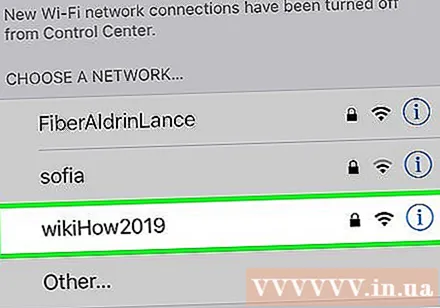
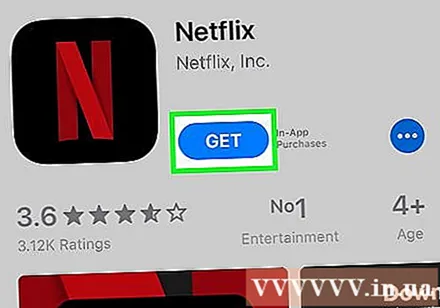
নেটফ্লিক্স অ্যাপ্লিকেশন ইনস্টল এবং আপডেট করুন। আপনার যদি আইফোন, আইপ্যাড, আইপড টাচ বা কোনও অ্যান্ড্রয়েড ডিভাইস থাকে তবে আপনি অফলাইন দেখার জন্য সামগ্রী সংরক্ষণ করতে নেটফ্লিক্স অ্যাপ্লিকেশনটি ব্যবহার করতে পারেন। আপনি আপনার ডিভাইসের অ্যাপ স্টোর থেকে বিনামূল্যে অ্যাপটি ইনস্টল করতে পারেন।- নেটফ্লিক্স ইনস্টল করা থাকলে নতুন আপডেটের জন্য অ্যাপ স্টোরটি পরীক্ষা করে দেখুন। অফলাইনে দেখার জন্য ভিডিওগুলি সংরক্ষণ করতে আপনাকে সর্বশেষতম সংস্করণে আপডেট করতে হবে।

নেটফ্লিক্স অ্যাপ খুলুন। অ্যাপ্লিকেশন ইনস্টল বা আপডেট করার পরে অ্যাপ স্টোরের ওপেন বোতাম টিপুন বা ডেস্কটপে বা অ্যাপ্লিকেশনগুলির তালিকায় নেটফ্লিক্স আইকনটি আলতো চাপুন।
আপনার অ্যাকাউন্টের সাথে সাইন ইন করুন (প্রয়োজনে)। আপনি যদি কেবল অ্যাপটি ইনস্টল করেছেন, আপনার নেটফ্লিক্স অ্যাকাউন্টের মাধ্যমে সাইন ইন করতে হবে sign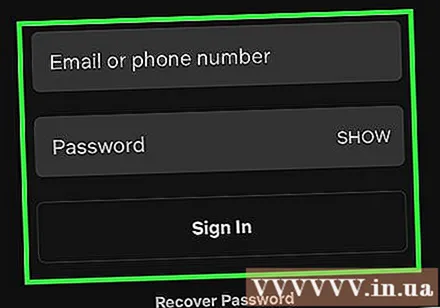
- আপনার যদি এখনও কোনও অ্যাকাউন্ট না থাকে তবে আপনি নিখরচায় পরীক্ষার জন্য সাইন আপ করতে পারেন।
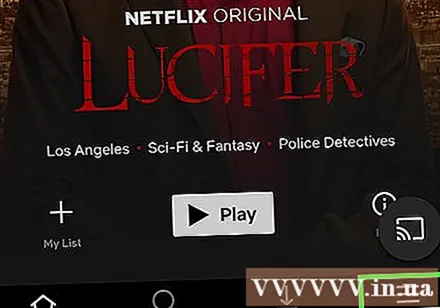
বাটনটি চাপুন ☰. আপনি স্ক্রিনের উপরের বাম কোণে এই আইকনটি দেখতে পাবেন।
বাটনটি চাপুন ডাউনলোডের জন্য উপলব্ধ (ডাউনলোড করতে পারেন)। আপনি যদি এই বিকল্পটি না দেখেন তবে আপনি নেটফ্লিক্সের একটি পুরানো সংস্করণ ব্যবহার করছেন বা আপনার দেশে অফলাইনে কোনও ভিডিও দেখা যায় না।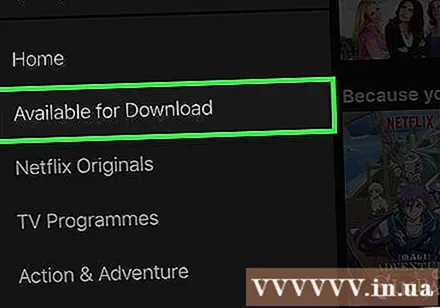
আপনি যে মুভিটি ডাউনলোড করতে চান তা দেখান বা দেখান। ডাউনলোড বিভাগগুলি অনলাইনের চেয়ে আরও সীমাবদ্ধ থাকবে। আপনি অনলাইনের মতো একই মুভি অ্যাক্সেস করতে পারেন বা শিরোনাম প্রদর্শন করতে পারেন।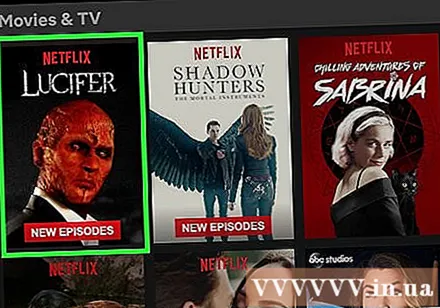
বাটনটি চাপুন ডাউনলোড করুন (ডাউনলোড) মুভি বা শো পৃষ্ঠায়। এই বোতামটিতে একটি তীর আইকন রয়েছে একটি রেখার নিচে নির্দেশ করছে। সিনেমার শিরোনাম এবং প্রতিটি ডাউনলোডযোগ্য পর্বের তালিকাতে ক্লিক করার পরে আপনি এই আইকনটি দেখতে পাবেন। আপনি যদি এটি না দেখেন তবে আপনার চয়ন করা সিনেমা বা শিরোনাম অফলাইনে দেখা যাবে না।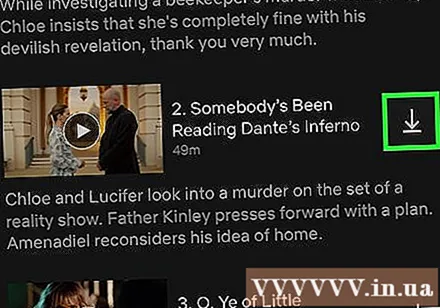
সামগ্রীটি ডাউনলোড হওয়ার জন্য অপেক্ষা করুন। আপনি পর্দার নীচের কোণায় ডাউনলোডের অগ্রগতি দেখতে পাবেন।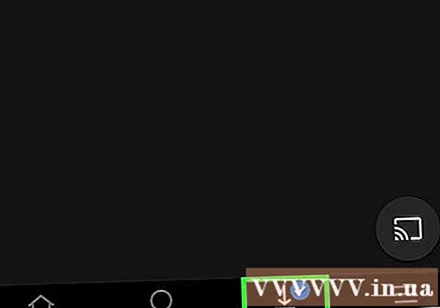
বাটনটি চাপুন ☰.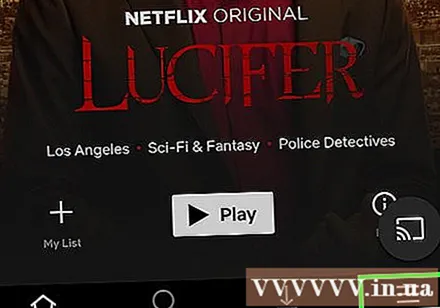
বাটনটি চাপুন আমার ডাউনলোডগুলি (আমার ডাউনলোডগুলি) এটি এমন বিভাগ যা আপনার ডাউনলোড এবং তোলা সমস্ত ভিডিও দেখায়।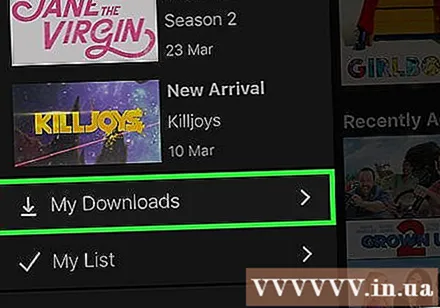
দেখা শুরু করতে ডাউনলোড ফাইলটি ক্লিক করুন। একবার ডাউনলোড হয়ে গেলে আপনি ভিডিও সংযোগ ছাড়াই যে কোনও সময় দেখতে পারেন। বিজ্ঞাপন
2 এর পদ্ধতি 2: ওবিএসের সাথে মুভি রেকর্ডিং (উইন্ডোজ / ম্যাক)
আপনার ওয়েবসাইট খুলুন ওপেন ব্রডকাস্ট সফ্টওয়্যার (ওবিএস). এটি ফ্রি ওপেন সোর্স সফ্টওয়্যার যা আপনাকে আপনার কম্পিউটারের স্ক্রিনে প্রদর্শিত সামগ্রী রেকর্ড করতে দেয়, আপনি নেটফ্লিক্সে দেখা ভিডিও রেকর্ড করতে পারেন।
- ওবিএস সম্পূর্ণ বিনামূল্যে এবং বিজ্ঞাপন-মুক্ত, মুক্ত সম্প্রদায় দ্বারা বিকাশিত। আপনি যখন এই সফ্টওয়্যারটি ইনস্টল ও ব্যবহার করেন তখন কারও উপকার হয় না।
বোতামটি ক্লিক করুন ওবিএস স্টুডিও ডাউনলোড করুন (ওবিএস ডাউনলোড করুন)।
একটি সামঞ্জস্যপূর্ণ অপারেটিং সিস্টেমে ক্লিক করুন। উইন্ডোজ, ম্যাক এবং লিনাক্সের জন্য ওবিএস সমর্থন তুলনামূলকভাবে অনুরূপ।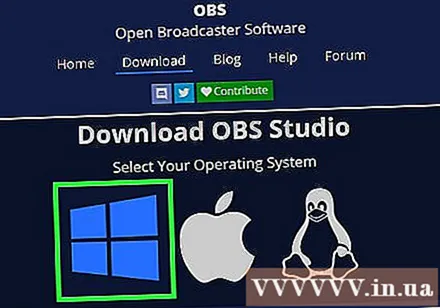
ডাউনলোডের পরে ইনস্টলার ক্লিক করুন। আপনি এটি ওয়েব ব্রাউজারে ডাউনলোডগুলির তালিকায় বা ডাউনলোড ফোল্ডারে খুঁজে পেতে পারেন।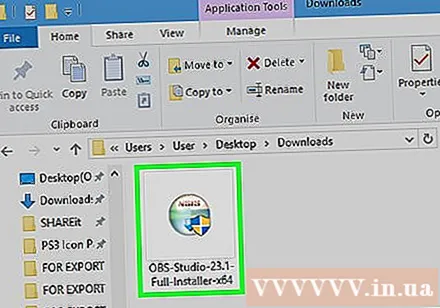
ওবিএস ইনস্টল করার নির্দেশাবলী অনুসরণ করুন। যতক্ষণ আপনি ওবিএস ওয়েবসাইট থেকে সরাসরি সফ্টওয়্যারটি ডাউনলোড করেন ততক্ষণ দূষিত প্রোগ্রামটি নিয়ে চিন্তা করার দরকার নেই।
ইনস্টলেশন পরে ওবিএস চালু করুন। আপনি ইনস্টলেশন পরে স্বয়ংক্রিয়ভাবে প্রোগ্রাম শুরু করতে চান কিনা জিজ্ঞাসা করা হবে।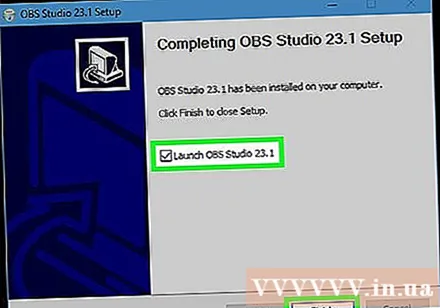
বোতামটি ক্লিক করুন সেটিংস (বিন্যাস). আপনি ওবিএস উইন্ডোর নীচের ডানদিকে এই বোতামটি পাবেন।
ট্যাবে ক্লিক করুন হটকিজ (হটকি) ওবিএস প্রোগ্রামটি না খোলাই রেকর্ডিং শুরু এবং বন্ধ করতে একটি শর্টকাট তৈরি করার জন্য এটি আপনার একটি ট্যাব। শর্টকাটগুলি অত্যন্ত দরকারী কারণ আপনি স্ক্রিনের সমস্ত সামগ্রী রেকর্ড করবেন।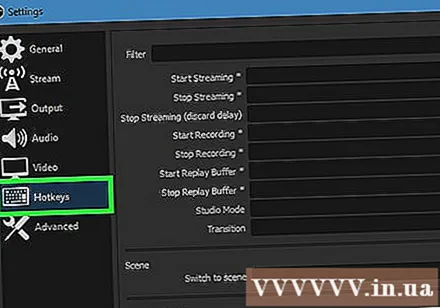
মাঠে ক্লিক করুন রেকর্ড শুরু কর (রেকর্ড শুরু কর).
আপনি যে কী সংমিশ্রণটি ব্যবহার করতে চান তা টিপুন। ব্রাউজারে ফাংশনগুলির সাথে মিলে যায় এমন কোনও কীস্ট্রোক ব্যবহার করবেন না।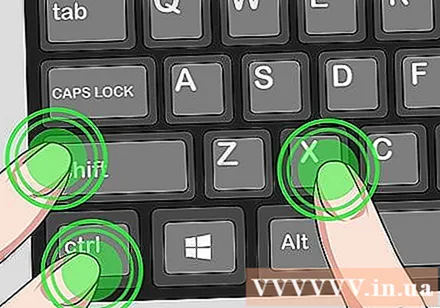
মাঠে ক্লিক করুন রেকর্ডিং বন্ধ করুন (রেকর্ডিং বন্ধ করুন)।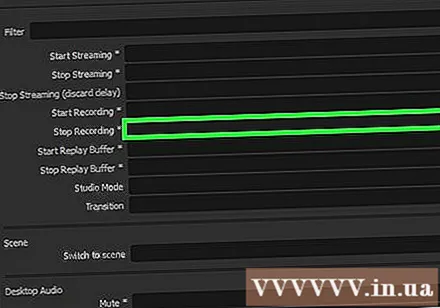
আপনি যে কী সংমিশ্রণটি ব্যবহার করতে চান তা টিপুন। সহজ স্মরণে রাখার জন্য রেকর্ডিং শুরু করার ঠিক পাশের মূল সংযোগটি নির্বাচন করুন। উদাহরণস্বরূপ, আপনি যদি স্টার্ট রেকর্ডিংয়ের শর্টকাট সেট করে থাকেন Ctrl+Ift শিফ্ট+এফ 11 স্টপ রেকর্ডিং সেট করা যেতে পারে Ctrl+Ift শিফ্ট+এফ 12.
ট্যাবে ক্লিক করুন আউটপুট (আউটপুট) এটি এমন একটি ট্যাব যেখানে আপনি রেকর্ড করা চলচ্চিত্রের মান এবং এটি সংরক্ষণ করার জন্য অবস্থান নির্ধারণ করতে পারেন।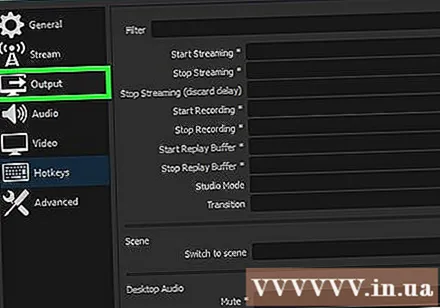
ক্লিক ব্রাউজ করুন (অ্যাক্সেস) স্কুলে রেকর্ডিংয়ের পথ (রেকর্ড লাইন) সমাপ্ত ভিডিও ক্লিপটি কোথায় সংরক্ষণ করবেন তা চয়ন করার জন্য এটি অপারেশন। ডিফল্টরূপে, মুভি ক্লিপ ভিডিও ফোল্ডারে সংরক্ষিত হয়।
মেনুতে ক্লিক করুন রেকর্ডিং ফর্ম্যাট (রেকর্ড ফর্ম্যাট)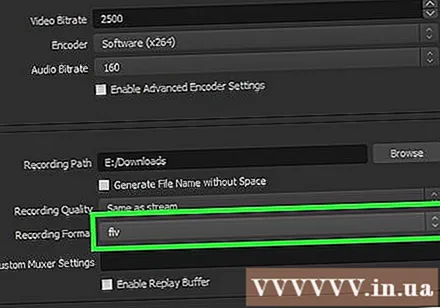
ক্লিক এমপি 4. এটি একটি জনপ্রিয় ফর্ম্যাট এবং বেশিরভাগ ডিভাইসে দেখা যায়। আপনি যদি কোনও নির্দিষ্ট বিন্যাস ব্যবহার করতে চান তবে এই বিকল্পটি চয়ন করুন।
ক্লিক প্রয়োগ করুন (প্রয়োগ করুন) তারপরে টিপুন ঠিক আছে. এটি পরিবর্তনগুলি সংরক্ষণের ক্রিয়া।
বোতামটি ক্লিক করুন + তালিকার শেষে সূত্র (উৎস).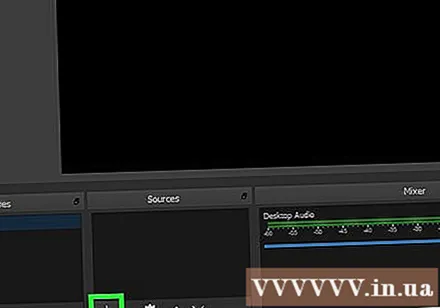
ক্লিক ক্যাপচার প্রদর্শন করুন (পর্দা রেকর্ড).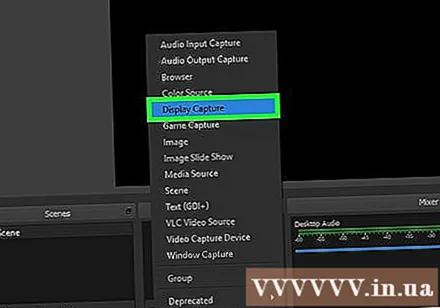
ক্লিক ঠিক আছে.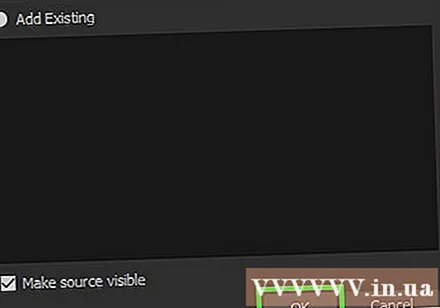
চেক করা হয়নি কার্সার ক্যাপচার করুন (মাউস কার্সার রেকর্ড) সুতরাং প্রোগ্রামটি স্ক্রিনে উপস্থিত মাউস কার্সারটিকে রেকর্ড করবে না।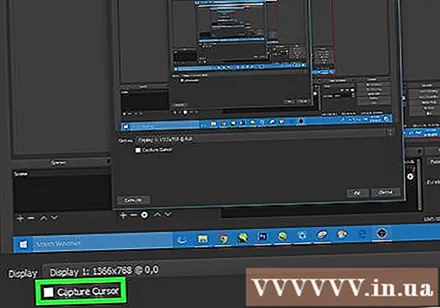
বোতামটি ক্লিক করুন ঠিক আছে. আপনি যদি স্ক্রিনে প্রদর্শিত হয় তা রেকর্ড করতে প্রস্তুত হন।
মাইক্রোফোনটি নিঃশব্দ করুন। আপনার যদি কোনও মাইক্রোফোন প্লাগ ইন থাকে তবে ওবিএস উইন্ডোতে মিক্সার বিভাগের পাশের নিঃশব্দ বোতামটি টিপুন।
অপ্রয়োজনীয় প্রোগ্রাম বন্ধ করুন। আপনার বার্তাটি স্বতঃস্ফূর্তভাবে প্রদর্শিত হবে বা শব্দ দ্বারা বাধাগ্রস্ত হওয়ার সম্ভাবনাটি আপনার সীমাবদ্ধ করা উচিত। ওবিএস ব্যতীত সমস্ত অব্যবহৃত প্রোগ্রাম বন্ধ করুন।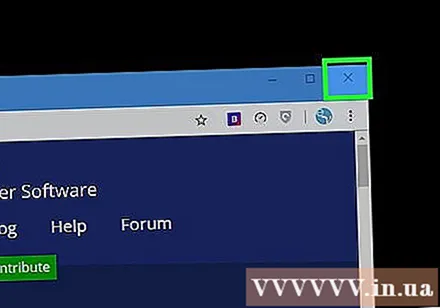
ক্রোম বা ফায়ারফক্স খুলুন। এই ব্রাউজারগুলি ব্যবহার করার সময় আপনি আপনার স্ক্রিন প্রদর্শন রেকর্ড করতে পারেন এবং এক্সপ্লোরার বা এজ পারে না।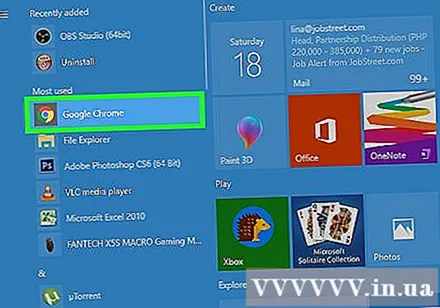
নেটফ্লিক্স সাইটে গিয়ে লগ ইন করুন। আপনার ব্রাউজারে আপনার নেটফ্লিক্স অ্যাকাউন্ট দিয়ে সাইন ইন করুন।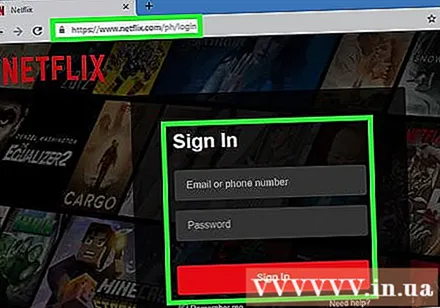
আপনি যে ভিডিওটি দেখতে চান তা নির্বাচন করুন। নেটফ্লিক্সে আপনি যে কোনও সিনেমা বা টিভি শো রেকর্ড করতে পারেন।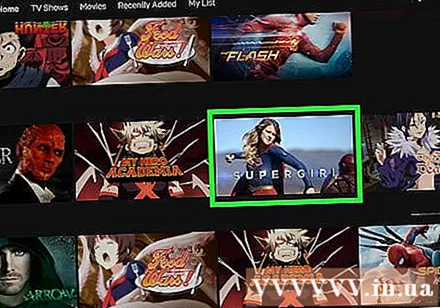
তাত্ক্ষণিক বিরতি দিন। আপনি যদি পুরো স্ক্রিন ভিউতে স্যুইচ করতে চান এবং রেকর্ডিং শুরু করতে পারেন। আপনি শুরু থেকে শোটি দেখতে পারবেন ..
বোতামটি ক্লিক করুন পূর্ণ পর্দা (পূর্ণ পর্দা). আপনি নিয়ন্ত্রণ বারের ডানদিকে এই বোতামটি পাবেন।
স্টার্ট রেকর্ডিং কী সংমিশ্রণটি টিপুন। ওবিএস রেকর্ডিং শুরু করে। আপনি কোনও বার্তা দেখতে পাচ্ছেন না।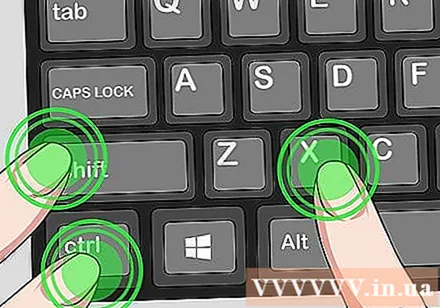
নেটফ্লিক্সে প্লে ক্লিক করুন। ভিডিওটি প্লে শুরু হয়।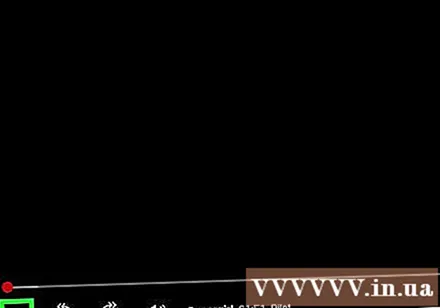
ভিডিওটি শেষ পর্যন্ত প্লে করুন। ভিডিও বা সুইচ উইন্ডোজ বন্ধ করবেন না। আপনি রেকর্ডিংয়ের সময় অপেক্ষা করতে না চাইলে আপনি স্ক্রিন বা স্পিকারগুলি বন্ধ করতে পারেন।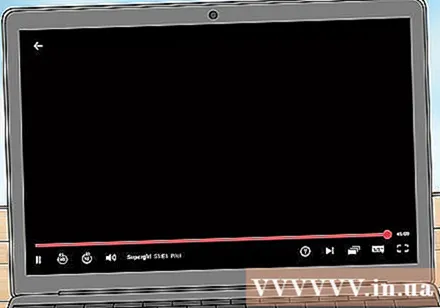
ভিডিওটি শেষ হয়ে গেলে স্টপ রেকর্ডিং কী সংমিশ্রণ টিপুন। রেকর্ড করা ভিডিওটি আপনি পূর্বে নির্বাচিত ফোল্ডারে সংরক্ষণ করা হয়েছে।
একটি বিনামূল্যে সম্পাদনা প্রোগ্রাম সহ ভিডিওগুলি কেটে দিন Cut আপনার ভিডিওগুলি সম্পাদনা করতে এবং অপ্রয়োজনীয় স্নিপেটগুলি থেকে মুক্তি পেতে এখানে অনেকগুলি বিনামূল্যে প্রোগ্রাম রয়েছে।
- আপনি অ্যাভিডেমাক্স ডাউনলোড করতে পারেন এটি ওবিএসের মতো ওপেন সোর্স সফ্টওয়্যার is
পরামর্শ
- নেটফ্লিক্সের বেশিরভাগ সামগ্রী টরেন্ট ব্যবহার করে ডাউনলোড করা যেতে পারে তবে অনেক দেশে আপনার কপিরাইটের মালিকানাধীন সামগ্রীগুলি ডাউনলোড করা অবৈধ।